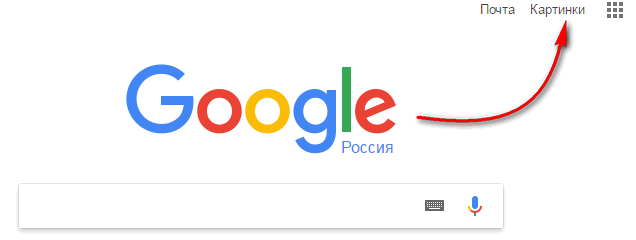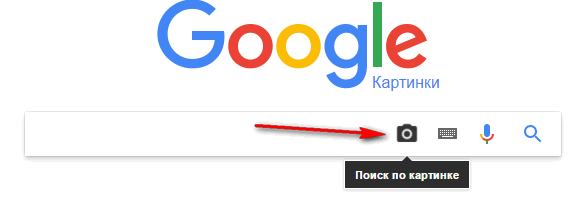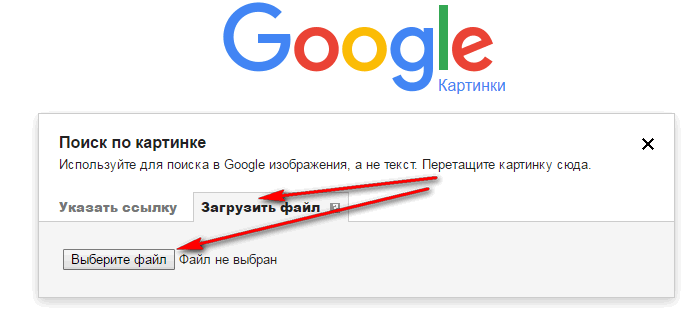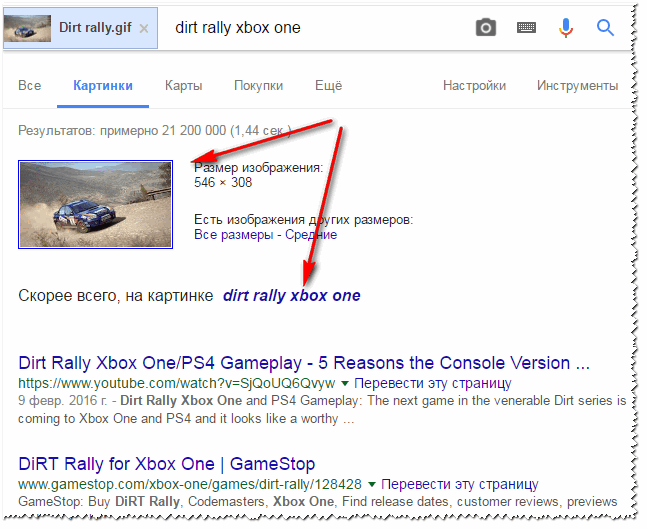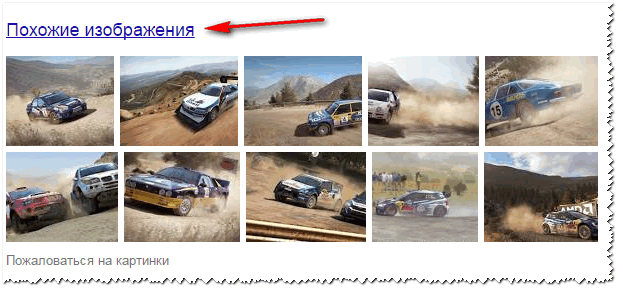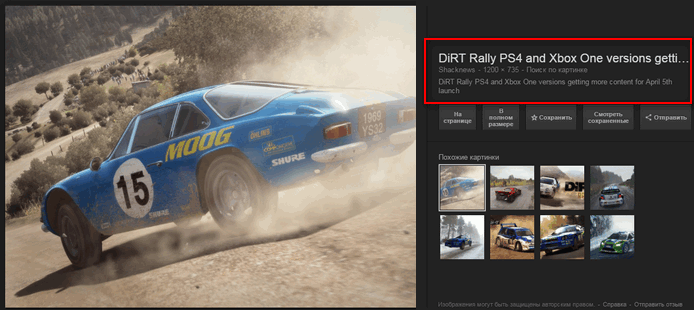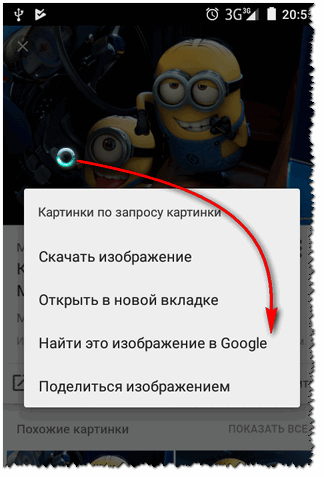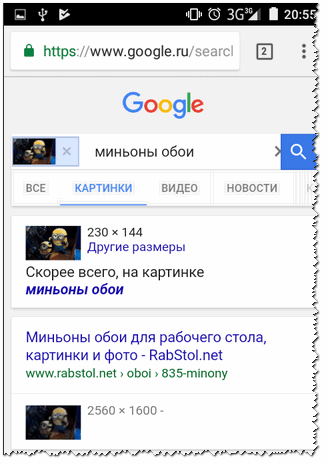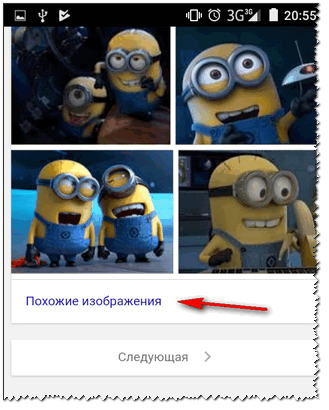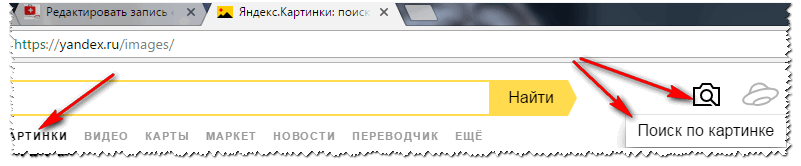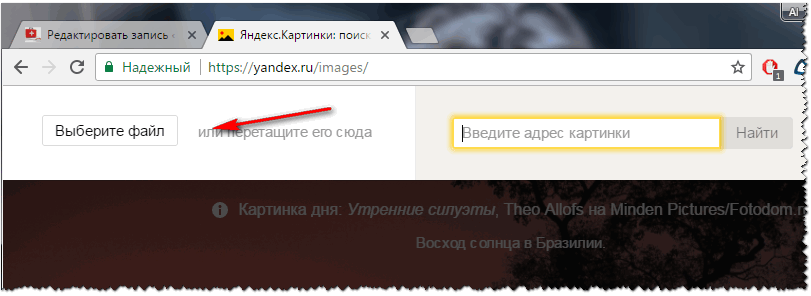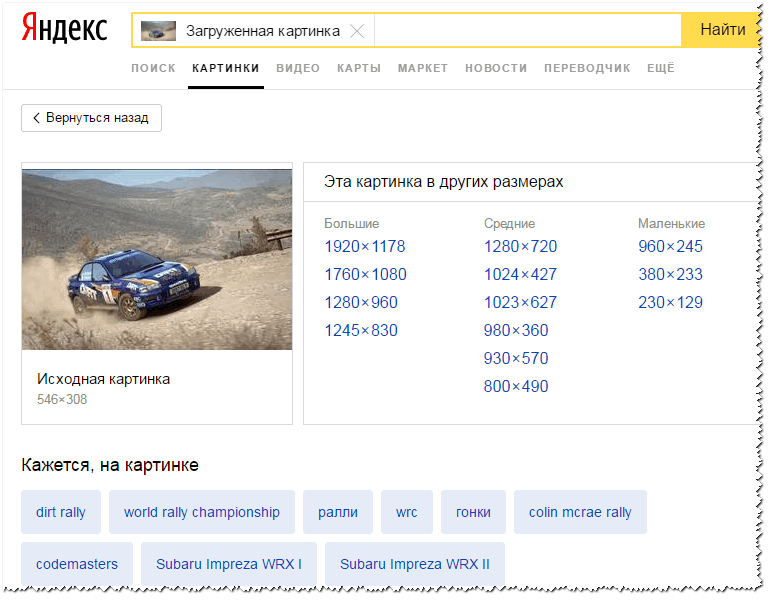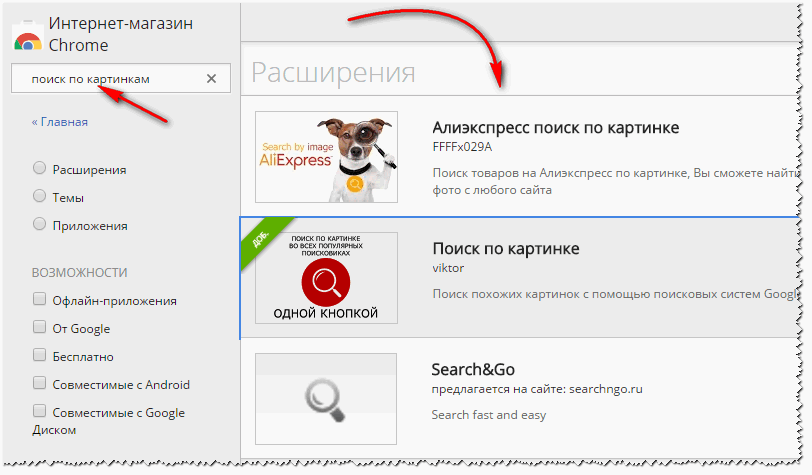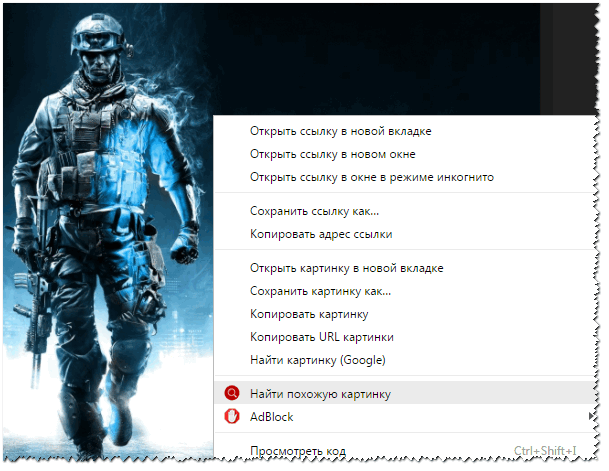Приветствую Вас, с вами Алёна Миргородская, я занимаюсь smm-продвижением. Я специализируюсь на нишах фитнеса, строительства и ремонта, онлайн-образования. Работаю с социальными сетями ВКонтакте и Instagram*. Поговорим о том, как найти фото по геолокации.
Если вы продвигаете региональный бизнес в соцсетях, то очень и очень часто вам нужно использовать в рекламных объявлениях фотографии известных мест города и популярных у населения объектов.
Что я имею в виду? Это станции метро, ТРЦ, гипермаркеты, популярные места, ВУЗы, крупные магистрали города, проспекты, бизнес-центры, памятники архитектуры, жилые комплексы.
Если вы таким поиском не озабочены — значит, вы не продвигали бизнес в регионах.
Ладно, с характеристикой мест разобрались. Остался открытым вопрос, откуда брать эти самые фотографии.
Заказчик вам вряд ли эти фотографии предоставит. В лучшем случаем даст список этих самых мест. И на этом спасибо! Выкручиваться приходиться самостоятельно. Но выход есть, особенно для человека с интеллектом.
И в конкретно в этом случае я использую несколько способов для сбора нужных фото с городскими пейзажами. Возможно, некоторые способы вы уже давно используете, но все же.
Итак, вы определились с объектом, который используется в рекламном объявлении.
Как найти фото по геолокации
1. В Google поиске. Просто вводим в строку поиска нужное название или адрес. Этот способ самый простой, но не значит лучший. Я им пользуюсь редко.
Google большого разнообразия фотографий не предлагает. Найти можно, но выбрать нужную — сложно. Фотографий мало, а с хорошим качеством еще меньше. Вот вам пример такой подборки
Все проекты существуют в реальном времени
Если проект в столичных городах или краевых центрах, то можно поискать. В регионах предложение очень скудное. Поэтому я предлагаю сразу переходить в
2. Яндекс-браузер. Здесь фотографий больше, и для больших городов, и для малых. Не всегда они высокого качества, но они есть и их очень много. Главное, терпение.
Все-таки здесь повеселее с выбором изображений!
Больше полезных материалов по маркетингу и СММ собрано бесплатно здесь.
3. Карты Яндекс. Здесь нам нужен точный адрес или точное название. И система нам покажет объект по запросу, просто нажимайте мышкой на иконку по карте. Яндекс вам предлагает целую подборку фотографий.
Вот примерно такая ситуация.
Выбирай хоть каждый день новое!
Эти фото точно изображают искомый объект, и это главное. Потому что поиск в интернете работает с погрешностями. Учтите, что в каждом первом городе есть улица Карла Маркса, Индустриальный, Ленинский или Свердловский районы, ТРЦ “Экватор”, “Караван” и так далее.
В Яндекс-картах ошибок не случалось, в отличии от стандартного поиска. Когда при поиске нужного ТРЦ в Красноярске, заботливые браузеры мне предлагали с похожими названиями в Новосибирске или Уфе.
Здесь нужно быть внимательным, а вот как быть с низким качеством фотографий из интернета?
Фотошоп здесь бессилен. Изначально размытое фото он не улучшит, а тратить время на сторонние редакторы не стоит. Потому что есть способ получше найти хорошую картиночку.
4. Внутренний поиск ВКонтакте. Как найти фото по геолокации в ВК? К вашим услугам городские и районные сообщества, паблики микрорайонов, кварталов и жилых комплексов. Раздолье для smm-щика.
Если город очень маленький, то я беру сообщество города, если город миллионник, то сообщество микрорайона и жилого комплекса.
Я выбираю сообщества микрорайона в Москве, так как продвигаем фитнес-клуб именно здесь.
Беру в списке самые населенные и активные группы, где есть свежие публикации.
Наверное, это мой рай! Потому что эти группы имеют великое кол-во фотоальбомов, где люди скидывают фотографии своего города.
Есть материал, над которым можно поработать
Многие из этих фото очень приличного качества и вполне подходят для рекламы. И они гораздо лучше, чем фото из поиска. Потому что настоящие и живые.
Примечательно, что эти фотографии собирают пользовательские реакции в виде лайков и комментариев.
Сразу можно выбрать самую популярную у народа и интегрировать в рекламу. Как показывает опыт, рекламная запись с этим изображением будет эффективней остальных, так фото настоящее и живое.
А мы знаем, что именно такие фотографии самые подходящие для рекламных объявлений. Даже если это фото знакомых улиц и проспектов.
А что делать, если сообщества ВКонтакте вам не помогли? Ну тогда можно обратиться в соседнюю соцсеть.
5. А именно, в Инстаграме*. Каждая уважаемая городская группа ВКонтакте имеет дублирующий профиль в Instagram*. Ее можно найти в разделе ссылки сообщества.
Instagram* хорош тем, что все фото находятся в одном месте. Фотографии выбираю по тому же принципу, как и ВК, с наибольшим кол-вом лайков и комментариев.
Такое количество изображений покроет все ваши потребности.
Особенность Instagram*, что фото тщательно выбирают перед публикацией. В них есть что-то личное, знакомое каждому пользователю.
А мы знаем, что именно такие фотографии самые подходящие для рекламных объявлений. Даже если это фото знакомых улиц и проспектов.
Ну а как сохранить фото из Instagram*? Для этого я пользуюсь специальным чат-ботом @SaveAsBot в Telegram. Он предельно понятен, с алгоритмом вы разберетесь сами.
Я заметила, что фото собранные с Instagram* работают и имеют лучшие показатели как во всех соцсетях.
Каким методом пользуюсь я? Иногда всеми сразу в рамках одного объекта. Иногда хватает фотографий с поиска Яндекса или Яндекс-карты.
Для Instagram* я абсолютно всегда собираю только те изображения, которые нашла внутри этой соцсети. Редко здесь имеют успех фото из браузеров и ВКонтакте.
Какой способ является моим любимым? Грешна, я предпочитаю поиск фото в смежных соцсетях.
Но и это не приговор! Пользуйтесь хоть всеми сразу, лишь бы вам была от этого польза.
* Instagram, продукт компании Meta, которая признана экстремистской организацией в России
Как найти похожую картинку, фотографию, изображение в интернет
12.07.2019
Допустим у Вас есть какое-то изображение (рисунок, картинка, фотография), и Вы хотите найти такое же (дубликат) или похожее в интернет. Это можно сделать при помощи специальных инструментов поисковиков Google и Яндекс, сервиса TinEye, а также потрясающего браузерного расширения PhotoTracker Lite, который объединяет все эти способы. Рассмотрим каждый из них.
Поиск по фото в Гугл
Тут всё очень просто. Переходим по ссылке https://www.google.ru/imghp и кликаем по иконке фотоаппарата:
Дальше выбираем один из вариантов поиска:
- Указываем ссылку на изображение в интернете
- Загружаем файл с компьютера
На открывшейся страничке кликаем по ссылке «Все размеры»:
В итоге получаем полный список похожих картинок по изображению, которое было выбрано в качестве образца:
Есть еще один хороший способ, работающий в браузере Chrome. Находясь на страничке с интересующей Вас картинкой, подведите к ней курсор мыши, кликните правой клавишей и в открывшейся подсказке выберите пункт «Найти картинку (Google)»:
Вы сразу переместитесь на страницу с результатами поиска!
Статья по теме: Поисковые сервисы Google, о которых Вы не знали!
Поиск по картинкам в Яндекс
У Яндекса всё не менее просто чем у Гугла 
Укажите адрес картинки в сети интернет либо загрузите её с компьютера (можно простым перетаскиванием в специальную области в верхней части окна браузера):
Результат поиска выглядит таким образом:
Вы мгновенно получаете доступ к следующей информации:
- Какие в сети есть размеры изображения, которое Вы загрузили в качестве образца для поиска
- Список сайтов, на которых оно встречается
- Похожие картинки (модифицированы на основе исходной либо по которым алгоритм принял решение об их смысловом сходстве)
Поиск похожих картинок в тинай
Многие наверняка уже слышали об онлайн сервисе TinEye, который русскоязычные пользователи часто называют Тинай. Он разработан экспертами в сфере машинного обучения и распознавания объектов. Как следствие всего этого, тинай отлично подходит не только для поиска похожих картинок и фотографий, но их составляющих.
Проиндексированная база изображений TinEye составляет более 10 миллиардов позиций, и является крупнейших во всем Интернет. «Здесь найдется всё» — это фраза как нельзя лучше характеризует сервис.
Переходите по ссылке https://www.tineye.com/, и, как и в случае Яндекс и Google, загрузите файл-образец для поиска либо ссылку на него в интернет.
На открывшейся страничке Вы получите точные данные о том, сколько раз картинка встречается в интернет, и ссылки на странички, где она была найдена.
PhotoTracker Lite – поиск 4в1
Расширение для браузера PhotoTracker Lite (работает в Google Chrome, Opera с версии 36, Яндекс.Браузере, Vivaldi) позволяет в один клик искать похожие фото не только в указанных выше источниках, но и по базе поисковика Bing (Bing Images)!
Скриншот интерфейса расширения:
В настройках приложения укажите источники поиска, после чего кликайте правой кнопкой мыши на любое изображение в браузере и выбирайте опцию «Искать это изображение» PhotoTracker Lite:
Есть еще один способ поиска в один клик. По умолчанию в настройках приложения активирован пункт «Показывать иконку быстрого поиска». Когда Вы наводите на какое-то фото или картинку, всплывает круглая зеленая иконка, нажатие на которую запускает поиск похожих изображений – в новых вкладках автоматически откроются результаты поиска по Гугл, Яндекс, Тинай и Бинг.
Расширение создано нашим соотечественником, который по роду увлечений тесно связан с фотографией. Первоначально он создал этот инструмент, чтобы быстро находить свои фото на чужих сайтах.
Когда это может понадобиться
- Вы являетесь фотографом, выкладываете свои фото в интернет и хотите посмотреть на каких сайтах они используются и где возможно нарушаются Ваши авторские права.
- Вы являетесь блогером или копирайтером, пишите статьи и хотите подобрать к своему материалу «незаезженное» изображение.
- А вдруг кто-то использует Ваше фото из профиля Вконтакте или Фейсбук в качестве аватарки на форуме или фальшивой учетной записи в какой-либо социальной сети? А ведь такое более чем возможно!
- Вы нашли фотографию знакомого актера и хотите вспомнить как его зовут.
На самом деле, случаев, когда может пригодиться поиск по фотографии, огромное множество. Можно еще привести и такой пример…
Как найти оригинал заданного изображения
Например, у Вас есть какая-то фотография, возможно кадрированная, пожатая, либо отфотошопленная, а Вы хотите найти её оригинал, или вариант в лучшем качестве. Как это сделать? Проводите поиск в Яндекс и Гугл, как описано выше, либо средствами PhotoTracker Lite и получаете список всех найденных изображений. Далее руководствуетесь следующим:
- Оригинальное изображение, как правило имеет больший размер и лучшее качество по сравнению с измененной копией, полученной в результате кадрирования. Конечно можно в фотошопе выставить картинке любой размер, но при его увеличении относительно оригинала, всегда будут наблюдаться артефакты. Их можно легко заметить даже при беглом визуальном осмотре.
Статья в тему: Как изменить размер картинки без потери в качестве.
- Оригинальные фотографии часто имеют водяные знаки, обозначающие авторство снимка (фамилия, адрес сайта, название компании и пр.). Конечно водяной знак может добавить кто угодно на абсолютно на любое изображение, но в этом случае можно поискать образец фото на сайте или по фамилии автора, наверняка он где-то выкладывает своё портфолио онлайн.
- И наконец, совсем простой признак. Если Ваш образец фото черно-белый (сепия и пр.), а Вы нашли такую же, но полноцветную фотографию, то у Вас явно не оригинал. Добавить цветность ч/б фотографии гораздо более сложнее, чем перевести цветную фотографию в черно-белую
Уважаемые читатели, порекомендуйте данный материал своим друзьям в социальных сетях, а также задавайте свои вопросы в комментариях и делитесь своим мнением!
Похожие публикации:
- Как добавить и убрать разрыв страницы в Word
- 3 способа открыть любую ранее закрытую вкладку в Chrome
- 4 Способа отключить рекламу в любой игре или приложении на Android
- Как поменять раскладку клавиатуры нажатием всего одной клавиши
- Тормозит и лагает видео с Ютуб? Быстрое решение проблемы
Понравилось? Поделитесь с друзьями!
Сергей Сандаков, 42 года.
С 2011 г. пишу обзоры полезных онлайн сервисов и сайтов, программ для ПК.
Интересуюсь всем, что происходит в Интернет, и с удовольствием рассказываю об этом своим читателям.
Перевод публикуется с сокращениями, автор оригинальной
статьи Anusha Saive.
Вы можете легко вывести свой проект или маркетинговую кампанию на новый уровень с помощью правильных изображений. Если знать, как использовать правильные фильтры для сортировки и ключевые слова, нетрудно получить изображение для любой цели.
Далеко не каждая
поисковая система предоставит вам лучшие изображения. Приступим к
рассмотрению.
1. TinEye
TinEye – инструмент для поиска похожих на
оригинал изображений, требующий, чтобы вы либо ввели URL, либо загрузили картинку, чтобы узнать, откуда она появилась. Эта поисковая система проста в
использовании и отличается дружественным интерфейсом.
Можно также использовать расширение браузера TinEye для быстрого поиска: нажмите правой кнопкой мыши на любое изображение и найдите его.
2. Google Images
Никто не опережает Google Images,
когда дело доходит до поиска изображений. Все, что вам нужно сделать – ввести ключевое слово и нажать «Enter». Для более
детального поиска предлагаются определенные фильтры, предоставляющие широкий
выбор связанных изображений. Этот удобный инструмент дает именно то, что вам
необходимо.
Вы можете выбрать из
большого списка фильтров, представляющих изображения в виде клипарта,
мультфильма, иллюстраций и т. д. Фильтрация позволяет выбрать цвет,
размер, тематику и другую подобную информацию. Чтобы воспользоваться этим
инструментом, найдите значок камеры в поле поиска и нажмите на него.
3. Yahoo Image Search
Yahoo Image Search – еще один удобный вариант для поиска изображений. Он похож на Google Images и дает отличные результаты. В этом продукте
фильтры менее сложны, но удобно расположены и находятся на виду.
4. Picsearch
Если хотите получить более разнообразные результаты по введенному ключевому слову, попробуйте Picsearch.
Эта поисковая система не показывает массу конкретных
результатов, как некоторые другие поисковики, но демонстрирует связанные
изображения по ключевому слову.
Расширенные опции поиска позволяют фильтровать
результаты по размеру, разрешению картинки, заднему фону и т. д.
5. Bing Image Search
Bing IS является лучшей альтернативой Google Images,
поскольку выдает довольно похожие результаты. С точки зрения макета он также
довольно близок к сервису Google и обладает невероятными функциями для поиска людей,
используя параметры лица, головы и плеч.
Доступны многочисленные опции поиска и фильтры.
6. Flickr
Flickr работает несколько
иначе. Это своего рода платформа, где фотографы-любители и профессионалы делятся изображениями. В случае, если вы
находитесь на Flickr для поиска картинок на маркетинговую, брендовую или
коммерческую тематику, обязательно изучите лицензию.
7. Pinterest Visual Search Tool
Pinterest давно всем знаком и многие жить без него не
могут из-за некоторых особенностей инструмента. Одна из них – встроенный
визуальный поиск. Чтобы получить доступ к этой платформе, вам нужно войти в
свою учетку, нажать на любой появившийся в ленте пин,
а затем щелкнуть по значку в правом нижнем углу, связанному с закрепленными в
системе изображениями.
Эта поисковая машина
имеет обширную базу данных и дает лучшие результаты,
соответствующие искомому изображению.
8. Getty Images
Getty
Images выполняет поиск по ключевым словам и по
изображению. Для поиска по ключевым словам существует
несколько вариантов с функциями автоматического предложения. Ресурс предлагает набор фильтров, гарантирующих, что вы получите именно то, что
ищете.
Сервис предоставляет
изображения в двух вариантах: творческие и редакционные, а также видео. Вам
придется заплатить за лицензию, чтобы использовать любую фотографию (ее можно купить в пакетах или поштучно с фиксированной ценой).
9. Яндекс
Яндекс позволяет искать изображения с помощью широкого
спектра фильтров и параметров сортировки по формату, ориентации,
размеру и т. д. Также доступен еще один
инструмент поиска, называемый «Похожие изображения».
10. Shutterstock
Ищете бюджетный вариант с хорошим ассортиментом? Shutterstock – то что нужно. Он отобрал пальму первенства у Getty Images с помощью огромной
библиотеки изображений.
Ресурс позволяет
выполнять поиск изображений любым удобным для вас способом. Ежемесячные и
годовые тарифные планы предполагают варианты с предоплатой или с оплатой после покупки.
11. The New York Public Library Digital Collections
Последний, но не худший
источник. Если вам нужны изображения с высоким разрешением, относящиеся к
исторической эпохе, картам, книгам, бухгалтерской тематике, фотографии и т. д.,
не забудьте поискать в The New York Public Library! Огромный архив изображений – общественное достояние.
Этот инструмент поиска
исторических изображений позволяет уточнить условия, выбрав
результат в зависимости от жанра, коллекции, места, темы, издателя и т.д.
Дополнительные материалы:
- 10 лучших альтернатив YouTube, которые стоит попробовать в 2021 году
Здравствуйте, друзья! Сегодня мы с вами будем заниматься поиском людей по фотографиям в социальной сети Вконтакте. Вот представьте себе, что у нас есть лишь только фотография, а нам по этой фотке необходимо найти его страничку. Возможно это будет только в том случае, если он эту фотку загрузил в социальную сеть и не скрыл ее (). Такое можно сделать, я проверял на практике, есть парочку проверенных способов и сейчас мы с вами их рассмотрим.
Поиск по фотографиям Вконтакте
Чтобы воспользоваться данной функцией социальной сети и найти человека нам вначале необходимо загрузить фотографию, по которой мы будем искать к себе в аккаунт (). Теперь мы идем в альбом, в который добавили данное фото и нажимаем на саму фотографию, чтобы она у нас полностью подгрузилась.
После того, как фотка подгрузится, смотрим на адресную строку браузера и копируем адрес фотографии. Адрес фото нужно копировать не весь, а лишь только те цифры, что идут после слова photo (вместе с ним) и до знака %. Смотрите на скриншот и все станет ясно:
Теперь заходим на свою страничку главную и нажимаем на пункт меню «Новости»
Почти в самом верху открывшейся страницы над новостями у нас есть окошко поиска по фотографиям. Вставляем в него слово copy: после него сразу адрес той фотографии, которую вы загрузили и по которой необходимо найти человека.
См. скриншот:
Нажимаем на Enter. И у нас подгружаются все точно такие же фотографии, загруженные в социальную сеть разными пользователями. Естественно, если фотография уникальная, то в вашем случае такой пользователь будет один. Вам достаточно будет лишь нажать на фото и перейти по ссылке на владельца данной фотографии:
Вот и все, мы с вами справились с задачей.
Поиск по картинкам от Яндекса
Сейчас я вам, для общего развития, покажу еще один способ найти человека Вконтакте по фотографии. Но обратите внимание, что он сработает, только если пользователь загрузил ее на аватарку. Речь пойдет о поиске по картинкам от поисковой системы Яндекс.
В следующем окошке жмем по кнопке «Выберите файл», чтобы загрузить фотографию в систему для поиска.
Через Проводник найдите на компьютере нужное изображение, выделите его и жмите «Открыть».
Система покажет вашу картинку и ниже все похожие, что смогла найти. С большой долей вероятности первым будет идти снимок точь-в-точь похожий на ваш.
Пролистайте ниже и увидите список сайтов, где встречается картинка. Выберите любой из предложенных. В примере я остановился на poisksocial.ru. Нажмите правой кнопкой мыши по заголовку и выберите из списка «Открыть ссылку в новой вкладке».
На открывшемся сайте можно выполнить поиск человека в любой из социальных сетей, которые есть в списке слева. У нас уже выбрана Вконтакте и указаны ФИО, для которых отображаются результаты (кстати, я их не вводил, они уже были прописаны, когда я открыл сайт. Хоть ищу человека с другими ФИО, для чистоты эксперимента ничего менять не стал).
В окне посредине отображаются все доступные, подходящие странички пользователей. Пролистываем их и да, там есть нужный мне человек, а на его аватарке установлено фото, которое я использовал для поиска.
Кликните по имени и на следующей странице выберите любой снимок из фото галереи. Откроется страница Вконтакте найденного пользователя и можно считать, что вы его нашли.
Поиск по картинкам в Google
Точно такой же сервис, как и у Яндекса, есть у поисковой системы Google. Давайте точно также попробуем найти по фотографии, которая стоит у меня на аватарке, мою страничку Вконтакте.
Заходим на главную страницу Гугла и в правом верхнем углу нажимаем на ссылку «Картинки»:
У нас открывается сервис поиска по картинкам, подводим курсор в правый угол поисковой строки и нажимаем на значок фотоаппарата. Эта кнопочка называется «Поиск по картинке».
В открывшемся окне переходим во вкладку «Загрузить файл» и нажимаем на кнопку «Выберите файл»:
Загружаем фотографию, по которой хотим искать аккаунт Вконтакте и наблюдаем результаты.
У меня отобразились запросы, связанные с официальным стилем в одежде (поскольку на фото люди в черно-белом). И в «Похожих изображениях» ничего не было.
Если у вас так же, давайте немного уточним поиск. Для этого в соответствующую строку нужно ввести имя и фамилию человека, которого ищите (желательно, чтобы они совпадали с тем, как пользователь подписан в вк), и нажать на лупу.
Как видим, моя страничка Вконтакте снова нашлась, а это значит, что мы снова достигли цели. А на этом я заканчиваю данную статью, в которой мы научились искать страницы в вк по фотографиям.
Был разработан сервис, который с помощью искусственного интеллекта почти по любой фотке моментально находил человека во ВКонтакте, учитывая черты лица. С его помощью легко узнать, кто изображен на фото, найдя его страницу.
Он также находил похожих людей. Например, была возможность найти девушку, похожую на известную актрису или певицу, которая тебе нравится.
Можно было найти ВКонтакте незнакомого человека. Для поиска достаточно было иметь его фото у себя — даже если это фото сделано только что. Сервис искал бесплатно, были и платные услуги (неограниченное количество запросов в месяц, дополнительные настройки поиска). Можно было искать людей по фото с компьютера или планшета, а можно с телефона, если установить приложение.
Данный сервис (FindFace) закрыт с июля 2018 года, так как оперировал персональными данными без согласия их владельцев. Едва ли кто-нибудь хочет, чтобы его страницу в интернете могли найти по фото и узнать подробности личной жизни.
Остаются другие способы, о которых — ниже:
Как найти человека по фото в социальной сети, интернете. Как узнать, кто на фото
Поиск человека по фото в Яндексе
У Яндекса хороший поиск по фотографиям. Он может найти в интернете как точные копии фото, так и с небольшими отличиями — например, разные фотографии одного и того же человека.
Поиск фото в Яндексе
Ты увидишь все сайты и страницы в соцсетях, где встречаются такие же или похожие фото. Любую страницу можно открыть, чтобы узнать, что это за человек, как его зовут и откуда он. А если будет написано «Таких же картинок не найдено»,
значит, Яндекс ничего не нашел.
Поиск человека по фото в Гугле
Если у тебя браузер Chrome (Хром), самый простой способ поискать фото в Гугле — нажать правой кнопкой мыши на фото и выбрать пункт «Найти это изображение в Google».
Есть сервис «Гугл Картинки», где можно искать человека по фото. Он найдет все сайты, где оно есть, и — если повезет — определит, что за человек на фото. Это можно использовать для разоблачения фейков — людей, которые используют чужие фотографии на своих страницах (профилях) в социальных сетях.
Как искать по фото в Гугле? Очень просто:
Если не получается, сделай так:
- Просто открой Гугл на компьютере, ноутбуке или планшете (нужна полная версия, а не мобильная).
- Справа вверху нажми на «Картинки»
— в поисковой строке должна появиться иконка фотоаппарата. - Дальше — со 2-го пункта, как рассказано выше в нашей инструкции.
Почему не могу найти человека по фото?
Потому что это не всегда возможно. Все зависит от того, откуда ты взял это фото. Может быть, человек не выкладывал его на своей странице в социальной сети, и поисковая машина в этом случае его никак не найдет. Может быть, фотографии он выкладывает только для друзей — и тогда для Гугла и Яндекса они также недоступны. А может, человека просто нет в социальных сетях (или он был, но удалился).
Сфотографировал человека, как его найти?
Тебе понравился человек, ты постеснялся подойти и познакомиться с ним, однако сфоткал его исподтишка. Как теперь найти человека по фото, которое сделал сам? Например, в ВК?
Никак, ведь это фото есть только у тебя. Его нет в интернете на странице данного человека, и поиском по фото его не найти. Можешь только опубликовать его в группе ВК твоего города типа «Ищу тебя» или в группе своего учебного заведения и надеяться, что кто-то узнает этого человека (или он узнает сам себя, если подписан на такую группу). Однако не всем такое понравится: человек может потребовать удалить фото .
Как узнать ссылку на фото, картинку, изображение в интернете (адрес)?
Обычно на фото можно нажать правой кнопкой мыши и выбрать пункт «Копировать адрес изображения»
(в разных программах может называться немного по-разному).
Если тебе нужна ссылка на фото ВКонтакте, можно сначала нажать на это фото, выбрать пункт «Ещё»
и потом «Открыть оригинал»
— фото откроется в полном размере. Теперь нажми на него правой кнопкой и выбери «Копировать адрес изображения».
После этого скопированный адрес можно вставить куда тебе нужно: либо нажать туда правой кнопкой мыши и выбрать «Вставить»,
либо сначала нажать левой кнопкой мыши, а потом нажать на клавиатуре комбинацию клавиш Ctrl-V
или Shift-Insert.
Как узнать, фото настоящее или из интернета (фейк)? Откуда человек взял фото?
Чтобы найти первоисточник фото, можно поискать фото в Гугле или Яндексе поиском по картинкам, как мы только что рассказали. Если фото будет найдено, ты увидишь все сайты, где оно есть. Так можно определить, откуда оно взято. У фейков фото обычно можно найти на многих сайтах — они не парятся, откуда его брать. Если же будет результат «Таких же фото не найдено»,
то, скорее всего, фото оригинальное, то есть человек сам его выложил, а не скопировал откуда-то. Но разумеется, и в этом случае на фото может оказаться вовсе не он.
Кроме того, существует сервис TinEye («Тин Ай»), который ищет по картинкам и показывает источник этой картинки. Можно загрузить фото с компьютера или указать ссылку на него, и TinEye будет искать, откуда это фото взялось. Так же, как и «Гугл Картинки», он показывает все сайты, где найдено это фото.
Учти, что иногда TinEye находит не все фото, особенно те, которые выложены недавно.
Какие еще есть способы поиска?
Инструкция по поиску человека в интернете по имени, фамилии, городу, дате рождения и другим данным находится здесь:
Здравствуйте, дорогие читатели. Сегодня продолжить серию статей про социальные сети и поиски данных в них. И сегодня мы будем искать людей по аватаркам в профилях с помощью интересных способов.
Мы просто уверенны в том, что вы хоть раз пробовали найти человека в интернете по определенным параметрам. Для этого вы наверняка использовали:
- адрес места жительства;
- имя и фамилию;
- геолокацию и так далее.
Но, бывают такие ситуации, когда у вас нет данных о интересующем вас человеке, кроме его фотографии. Как быть в таком случае? Мы объясним вам.
Как найти человека по фотографии в социальных сетях прямо сейчас
Недавно, бродя по просторам интернет паутины, я задался одним вопросом, а возможно ли отыскать интересующего человека лишь по одной фотографии, согласитесь, это безумно интересно. Недавно я писал статью на подобную тему и советую Вам ее почитать «»
Всем понятно, что чем больше информации о интересующей личности, которую вы намерены отыскать во что бы то ни стало, тем большая вероятность успешного поиска. Однако, и в этом случае существуют свои нюансы. Ведь не факт, что интересующий вас человек выложил о себе правдивую информацию, в тех же социальных сетях.
Существуют сервисы, которые при помощи разработанного искусственного интеллекта проводят поиск лишь по одной фотографии. Эти утилиты моментально находят людей в Одноклассниках, Вконтакте, Facebook и так далее. При этом учитываются самые различные факторы на фото – начиная от мимики лица, заканчивая геолокационными отметками и задним планом.
Подобные утилиты так же могут находить людей похожих на известных артистов, от которых вы просто без ума.
Можно отметить один самый популярный сервис, по поиску людей, который называется FindFace
.
Важно! Этот поисковик интересен тем, что ищет он совершенно бесплатно, и к тому же весьма эффективно. С помощью данной программы можно найти абсолютно незнакомого вам человек по одной лишь фотографии.
- Сделать это достаточно легко. Первое, что вам потребуется, это зарегистрироваться на официальном сайте FindFace. Сделать это достаточно легко и быстро.
- Затем нужно загрузить на сервис фотографию интересующего вас человека.
- Как видите, это сделать тоже не сложно. Вам лишь нужно перетащить фотографию в определенное поле, после чего искусственный интеллект начнет обработку изображения.
- Заключительный этап – это дождаться результатов поиска. Программа выдаст профиль интересующего вас человека.
Как найти человека по фотографии в социальных сетях, в частности Вконтакте? Очень просто. Сам поиск расположен в новостной ленте. Он имеет обозначение «Фотографии». Если по какой-либо причине у вас данная вкладка отсутствует, необходимо ее включить, нажав на плюсик.
Обратите внимание, внизу находится «Поиск по фотографиям», он то вам и нужен.
Давайте же поподробней разберемся с особенностями этой программы, когда у изображения нет абсолютно никаких обозначений? На самом деле, это и не нужно. Поисковик идентифицирует текст на фотографиях и описание под фото, которые вводятся при его редактировании.
Параметры утилиты
На данный момент их несколько, со всеми параметрами мы познакомимся поближе и определим принцип их работы.
Встроенные фотофильтры
Все знают, что редактор Вконтакте предусматривает свои фотофильтры. Ими пользуются почти все пользователи, так как это существенно улучшает качество картинки. Именно по ним можно и искать человека на фотографии. Чтобы это сделать, необходимо вписать в поле «Поиск по фотографиям» filter: luna. После этих действий поисковик будет искать по примененному фотофильтру, который имеет название Luna.
Геолокация
Данный параметр позволяет найти интересующие фотографии по месту. Итак, на фотографии мы видим, что интересующий нас человек сфотографировался допустим на Елисейских полях. Сначала нужно узнать координаты этого места. Откроем карту, которая находится Вконтакте.
Заходим в новостную ленту и выбираем вкладку «Поиск». Далее необходимо нажать на поиск «Геолокация»
Выбираем именно то место, которое нас интересует, и нажимаем «Искать по записям неподалеку». В поиске отобразятся координаты, которые необходимо скопировать в поле для поиска по фото. В итоге вы получите все фотографии людей, которые сфотографировались на Елисейских полях.
Похожие фото
Это самый интересный параметр, который предоставляет возможность поиска по похожим фотографиям. Все что вам нужно, это скопировать ссылку интересующего вас изображения. Копируем ее в поиск фото и получаем результаты всех очень похожих изображений. Также есть возможность интересными способами.
На этом, пожалуй, все. Удачных вам поисков, у вас все непременно получится. Надеюсь материал был полезен. Не забываем подписаться на рассылку блога и сделать репост. Всех благ -))).
С уважением, Галиулин Руслан.
В данном материале я расскажу, как выполнить поиск по фотографии в соц.сетях, и что нам для этого понадобится. Представьте ситуацию: у вас есть фото человека, о котором необходимо найти всю доступную информацию. Неоценимую помощь в процессе такого поиска могут оказать социальные сети, на которых часто размещены аккаунты нужных нам людей. В них может содержаться разнообразная информация о человеке, включающая его фото и видео, интересы, хобби, любимые книги и фильмы, другие полезные для нас данные. Но как же найти такую страничку, имея на руках всего лишь фото?
Искать нужного человека в социальных сетях можно различными способами (по имени и фамилии, месту проживания, геотегам, возрасту, другим релевантным дескрипторам). Если же у вас уже есть его фотография, тогда можно обратиться к возможностям специальных сетевых инструментов, способных оказать существенную помощь в наших поисках.
Некоторые из таких ресурсов (например, популярный «FindFace») специально «заточены» для поиска людей в определённой сети (в случае «FindFace» это российский «VK»). Другие же, уровня поисковых систем Гугл и Яндекса, позволяют искать идентичные и похожие изображения на множестве сайтов (включая социальные сети), выводя на экран всё богатство полученных результатов.
В некоторых случаях требуется подготовить нужную фотографию для осуществления поиска по ней (к примеру, с помощью шаблонного графического редактора « »). Необходимо избавиться от присутствия других людей на фото (если таковые имеются), а также удалить иные ненужные детали, способные помешать поисковому сервису в его работе.
Рассмотрим способы, позволяющие выполнить поиск человека по изображению его лица в социальных сетях.
«FindFace» — эффективный поиск по фото с помощью нейронных сетей
В ноябре 2015 года Вашингтонским университетом был организован конкурс «The MegaFace Benchmark», в котором приняли участие более сотни команд, в том числе от «Google» и «Facebook». Цель конкурса – создать наиболее эффективный алгоритм по распознаванию лиц, позволяющий точно подбирать схожее лицо среди множества аналогов.
Несмотря на сильную конкуренцию, конкурс выиграла российская компания «N-Tech.Lab». Её алгоритм, построенный на работе нейронных сетей, обеспечил наибольшую точность распознавания среди аналогов – около 75% от всех полученных результатов.
- Позже указанный алгоритм нашёл своё воплощение в сервисе findface.ru , позволяющий найти нужного человека (или похожих на него людей) в социальной сети «Вконтакте».
- При этом пользователям ОС «Андроид» доступно также одноимённое мобильное приложение .
Сервис «findface» позволит быстро найти нужного человека в ВК
Как пользоваться поиском Fifindface
Как же работает указанный сервис? Для работы с ним прежде всего нужно иметь страничку в ВК (при отсутствии создайте её). Затем выполните следующее:
- Перейдите на сайт findface.ru;
- Нажмите на красную кнопку «Найти одинаковых»;
- Разрешите сервису доступ к вашему аккаунту нажав на «Разрешить»;
- Загрузите нужную для поиска фотографию и дождитесь окончания процедуры поиска;
- Просмотрите полученные результаты.
Бесплатные возможности сервиса ограничены определённым числом поисков в соц.сети (обычно несколько десятков). За неограниченные же возможности придётся заплатить разработчикам.
«Google Картинки» – с возможностью найти человека по фотографии
Возможности популярного международного поисковика «Google» позволяют выполнить поиск по изображению онлайн, включая и поиск по фотографии человека в социальных сетях. При этом поисковик выводит как идентичные результаты, так и похожие, с информацией по найденному изображению (включая вероятные имя и фамилию человека на фото).
Для работы с сервисом от Гугл выполните следующее:
«Яндекс.Картинки» — найдёт любого в социальной сети по картинке лица
Поиск по картинкам в социальных сетях от сервиса «Яндекс» организован схожим к Гугл способом. Для осуществления поиска перейдите на «Яндекс.Картинки » или воспользуйтесь для запуска сервиса, нажмите на изображение фотоаппарата справа, загрузите нужную картинку на ресурс (или укажите ссылку на неё в сети). Просмотрите полученные результаты.
Также можно воспользоваться специальным инструментом «Яндекс», осуществляющим поиск людей по социальным сетям. Пройдите по данной ссылке https://yandex.ru/people , введите в поисковую строку имя и фамилию нужного человека, нажмите на «Найти», и просмотрите полученный результат (обычно это фото, ссылка на социальный профиль, короткая информация).
Для осуществления поиска перейдите на «Яндекс.Картинки», и нажмите на значок фотоаппарата справа
Альтернативный ресурсы для поиска людей по изображению
Среди других сервисов, осуществляющих поиск по изображениям в соц. сети, я бы ещё отметил следующие ресурсы:
Заключение
Поиск по фото в соц. сетях помогут выполнить сервисы, перечисленные мной выше. Среди упомянутых сервисов рекомендую обратить особое внимание на сервис findface.ru – эффективность его распознавания находится на довольно высоком уровне, позволяя быстро найти в ВК страницы нужных вам людей.
Вконтакте
Привет друзья! В жизни порой происходят довольно странные вещи, это не банальная фраза, но опыт многих поколений. Часто случается, что необходимо отыскать человека, которого давно не видели, либо с которым встретились случайно на улице и после этого не можете спокойно спать. Конечно же, до появления интернета и социальных сетей, это было непростым заданием. Однако теперь в эпоху удивительных технологий можно отыскать человека, имея лишь одну фотографию.
Большинство людей имеют аккаунты в различных социальных сетях. Исходя из этого, темой данной статьи будет ответ на вопрос, как найти человека в контакте по фото?
Простейший способ найти человека в «ВК».
Во-первых, сейчас появилось множество сайтов, предлагающих найти вашего двойника «ВКонтакте». К подобным ресурсам относится, например, Spinile.ru, который предоставляет также иные услуги для «ВК». Для поиска здесь предлагают ввести номер вашей странички «ВКонтакте». К данному проекту и другим таким надо относиться с осторожностью, так как они могут взломать ваш профиль. Кроме того, администрация «ВКонтакте» не рекомендует использовать разнообразные подозрительные ресурсы.
Найти знакомого по фото можно на сайте Тофиндер.Ру, где нужно загружать картинку или указывать ссылку на неё. Здесь вас не обманут, а покажут, в каком аккаунте «ВК» есть такое фото.
Поисковая система сайта «ВКонтакте»
Как по фото найти человека «В Контакте», вы уже знаете. Давайте рассмотрим, какие виды поиска «ВК» предлагает ещё.
Для начала воспользуемся функцией «Расширенный поиск». Зайти в этот раздел можно тремя способами:
Зайдя на страницу поиска, внимательно изучите столбец, в котором можно ограничивать и уточнять поисковый запрос. Здесь вы можете выбрать:
- место жительства вашего друга;
- компании, в которых человек работал или учился;
- жизненное кредо;
- многие другие операции.
Выберите несколько вариантов поиска, а затем введите имя друга в поисковую строку, расположенную вверху страницы. Можно посмотреть пользователей также во всех остальных вкладках поискового раздела сайта.
Ваши возможные друзья и знакомые
Найдите в левом меню сайта баннер с подписью «Все возможные друзья». Вы можете добавить прямо на своей страничке или перейти по ссылке под баннером.
Кликнув по надписи «Все возможные друзья», вы окажетесь на специальной страничке для просмотра новых знакомых. Здесь вы найдёте список возможных знакомых, а также функцию «Поиск друзей через соц. сети». Кроме того, с этой странички вы можете перейти в расширенный поиск.
Здравствуйте, друзья! Сегодня мы с вами будем заниматься поиском людей по фотографиям в социальной сети Вконтакте. Вот представьте себе, что у нас есть лишь только фотография, а нам по этой фотке необходимо найти его страничку. Возможно это будет только в том случае, если он эту фотку загрузил в социальную сеть и не скрыл ее (). Такое можно сделать, я проверял на практике, есть парочку проверенных способов и сейчас мы с вами их рассмотрим.
Чтобы воспользоваться данной функцией социальной сети и найти человека нам вначале необходимо загрузить фотографию, по которой мы будем искать к себе в аккаунт (). Теперь мы идем в альбом, в который добавили данное фото и нажимаем на саму фотографию, чтобы она у нас полностью подгрузилась.
После того, как фотка подгрузится, смотрим на адресную строку браузера и копируем адрес фотографии. Адрес фото нужно копировать не весь, а лишь только те цифры, что идут после слова photo (вместе с ним) и до знака %. Смотрите на скриншот и все станет ясно:
Теперь заходим на свою страничку главную и нажимаем на пункт меню «Новости»
Почти в самом верху открывшейся страницы над новостями у нас есть окошко поиска по фотографиям. Вставляем в него слово copy: после него сразу адрес той фотографии, которую вы загрузили и по которой необходимо найти человека.
См. скриншот:
Нажимаем на Enter. И у нас подгружаются все точно такие же фотографии, загруженные в социальную сеть разными пользователями. Естественно, если фотография уникальная, то в вашем случае такой пользователь будет один. Вам достаточно будет лишь нажать на фото и перейти по ссылке на владельца данной фотографии:
Вот и все, мы с вами справились с задачей.
Поиск по картинкам от Яндекса
Сейчас я вам для общего развития покажу еще один способ найти человека Вконтакте по фотографии, только если он загрузил ее на аватарку. Речь пойдет о поиске по картинкам от поисковой системы Яндекс.
Переходим по адресу https://yandex.ua/images/ и нажимаем на кнопочку со значком фотоаппарата под названием «Поиск по картинке»:
Система вмиг находит нам аккаунт Вконтакте, на котором стоит данная аватарка. Нам останется лишь перейти по ссылке, чтобы попасть на страничку данного человека:
Поиск по картинкам в Google
Точно такой же сервис, как и у Яндекса, есть у поисковой системы Google. Давайте точно также попробуем найти по фотографии, которая стоит у меня на аватарке, мою страничку Вконтакте.
Заходим на главную страницу Гугла и в правом верхнем углу нажимаем на ссылку «Картинки»:
У нас открывается сервис поиска по картинкам, подводим курсор в правый угол поисковой строки и нажимаем на значок фотоаппарата. Эта кнопочка называется «Поиск по картинке».
В открывшемся окне переходим во вкладку «Загрузить файл» и нажимаем на кнопку «Выберите файл»:
Загружаем фотографию, по которой хотим искать аккаунт Вконтакте и наблюдаем результаты.
Как видим, моя страничка Вконтакте снова нашлась, а это значит, что мы снова достигли цели. А на этом я заканчиваю данную статью, в которой мы научились искать страницы в вк по фотографиям.
Инструкция
Чтобы вы смогли успешно найти человека по фото в ВК, фотография этого человека должна быть приемлемого качества. Желательно, чтобы разрешение фото составляло не менее 800-1000 пикселей в длину и 500-1000 пикселей в высоту. Лицо человека должно быть направлено строго в анфас (то есть, сторону смотрящего), и при этом лучше, если оно занимает большую часть изображения. Сама фотография должна быть четкой и не смазанной. Если же качество изображения не очень хорошее, а человек на ней расположен иным образом, шансы найти его в социальной сети все же есть, однако они гораздо ниже, чем при соблюдении необходимых требований.
Воспользуйтесь специальными веб-ресурсами, чтобы выполнить поиск человека по фото в ВК. Это сайты, которые сверяют фотографию с базой всех изображений социальной сети и в результате предоставляют список людей с соответствующей внешностью. Наиболее надежными и эффективными являются сервисы FindFace.ru и VKfake.ru. Изначально они создавались для проверки страниц на подлинность и просто забавного поиска похожих людей , однако со временем хорошо зарекомендовали себя и как отличный способ найти человека по фото в ВКонтакте. Зарегистрируйтесь на обоих сайтах и загрузите фотографию интересующего вас пользователя. Не забывайте о требованиях к изображению из предыдущего шага. Подождите некоторое время, пока не завершится процедура поиска. После этого вы получите доступ к списку людей, аватар ВКонтакте у которых в наибольшей степени соответствует загруженной вами фотографии.
Обратите внимание, что полученные результаты необязательно окажутся точными. Чтобы сузить круг похожих лиц, на сайте FindFace можно указать точный или примерный возраст интересующего вас человека. При этом на данном ресурсе бесплатными являются лишь первые 30 попыток поиска, после чего для продолжения необходимо будет внести на счет определенную сумму средств. Сайт VKfake полностью бесплатный, однако зачастую выдает не настолько точные результаты.
Вы можете найти человека по фотографии через саму соцсеть ВКонтакте. Для начала кликните правой мышкой по файлу фото и перейдите в его свойства. Обратите внимание, не указаны ли здесь дата съемки, местоположение и другие параметры. После этого выполните вход в свой профиль в ВК и откройте пункт меню «Новости», а затем его подраздел «Фотографии». Укажите в строке поиска данные из фотографии, которая находится в вашем распоряжении. Также можно выполнить поиск по новостям, где пригодится информация о месте съемки. Возможно, вам повезет, и в результатах выдачи окажется ссылка на страницу человека, которого вы ищете.
О том, как искать людей в социальной сети ВКонтакте, мы уже писали. Сейчас хотелось бы осветить другой аспект поисковых возможностей сервиса – поиск по фото ВКонтакте. Возможно ли это на практике? Доступна ли функция непосредственно в соцсети или нужно обращаться к сторонним сервисам? Можно ли найти человека по фотографии или это просто сказки? Что ж, если эти вопросы вас интересуют, скорее читайте!
Ищем человека через фото
Как найти человека в ВК, если вы о нем не знаете ничего? Ну или знаете минимальную информацию, например, город проживания и приблизительный возраст? Найти в теории реально, но на такой широкий запрос вы получите слишком много результатов, среди которых, возможно, искомого лица и не будет. А если, допустим, у вас есть его фото? Упростится ли задача?
На самом деле, по картинке, действительно, можно отыскать пользователя ВКонтакте. Результат не стопроцентный, но попробовать стоит. Итак, что мы делаем:
1.Заходим в поисковик Google, переходим в раздел Картинки.
2.Нажимаем на значок фотоаппарата, вставляем прямую ссылку на фото, либо загружаем картинку с компьютера, если заранее скачивали фотографию.
3.Просматриваем полученные результаты в поисках ссылки на страницу ВК.
В чем плюсы этого способа? Во-первых, он реально работает. Во-вторых, это совершенно бесплатно. А вот проблема одна, и она перебьет все плюсы. К сожалению, Google далеко не всегда успешен в своей работе. Фотки часто не «пробиваются», и найти нужного человека не получается. Однако попробовать все-таки стоит, т.к. попадания иногда происходят.
Если же Гугл-поиск оказался бесполезным, переходим к запасному варианту. Речь о серии сторонних ресурсов, обещающих найти человека ВКонтакте за считанные секунды. Сайтов и приложений в интернете вы увидите немало, но вот работают качественно не все. Самым известным сервисом на сегодняшний день является приложение FindFace. Работает оно как на ПК, так и на мобильных телефонах.
В общем и целом, поиск людей через это приложение можно назвать успешным. Причем многие используют его просто, чтобы найти своих двойников. Конечно, прям откровенных двойников Find Face не находит, но убить время таким способом тоже можно. А еще с его помощью можно отыскать фейков, о существовании которых вы даже и не подозревали. Полезный сервис, одним словом.
Внутренний поиск по фотографиям
Мало кто знает, но ВКонтакте все-таки существует внутренний поиск по фотке. Если быть точнее, то он находит фотографии, соответствующие определенным тематикам или отмеченные геотегами. А делается это так:
- Заходим в свой аккаунт;
- Переходим в раздел Новости;
- Открываем вкладку «Фотографии»;
- Отмечаем поисковый запрос: вбиваем ключевое слово;
- Просматриваем фотки, соответствующие нашему запросу.
Функцией этой пользуются редко, но просто по той причине, что о ее существовании не все знают. А вот вы теперь знаете и можете смело ее протестировать.
Итак, что мы подчерпнули из статьи. Во-первых, поиск человека вконтакте по фото возможен, но не в самой соцсети, а с помощью специальных ресурсов, в частности через FindFace. Во-вторых, на сайте доступен поиск по опубликованным пользователями фоткам, о котором мало кому известно. Так что, если перед вами стоят определенные задачи, связанные с поиском фото ВКонтакте, решить их возможно. Дерзайте!
Вопросы от пользователей
1) Привет админ. Увидел скриншот одной игры (гонки, типа ралли) — но название игры не написано. Подскажи, как можно найти по скриншоту (от редактора: картинке или фото) игры ее название…
2) Здравствуйте. Мне показали фото одного цветка, который мне очень понравился. Но никак не могу найти название. Цветок похож на алоэ, и видимо его какая-то разновидность. Как по фото можно узнать, что это за цветок?
Доброго времени суток!
Казалось бы, такие относительно тривиальные задачи могут отнять кучу времени: пока один пользователь проглядывает сотни игр-ралли, чтобы найти такую же как на скриншоте, другой же найдет название игры с помощью поиска по картинкам! ✌
От себя хочу добавить, что поиск по картинке помогает также проверить уникальность фотографий продаваемой вещи: машины, квартиры и т.д. (вдруг продавец выдает за свой товар чужую вещь? Ведь он мог просто взять фото из другого объявления!).
Также можно проверить фотографию человека, если есть сомнения, что кто-то на аватарке разместил не себя…
И так, к делу…
*
Содержание статьи
- 1 Как найти точную копию и похожие картинки
- 1.1 В Google
- 1.1.1 На компьютере
- 1.1.2 На смартфоне (Андроид)
- 1.2 В Yandex
- 1.3 С помощью плагинов для браузера
- 1.1 В Google
→ Задать вопрос | дополнить
Как найти точную копию и похожие картинки
В Google
Кстати, если картинка достаточно популярна в интернете — то поисковик вмиг найдет её копии и предложит сотни сайтов, где можно будет просмотреть их в самых различных разрешениях и качестве.
Кстати! Если такая же картинка не найдётся — не отчаивайтесь, попробуйте поискать ее в другой поисковой системе (кроме этого, обязательно поищите среди похожих картинок).
Перейдем к делу.
На компьютере
- Сначала необходимо открыть главную страничку поисковой системы — https://www.google.ru;
- В верхней части поисковика есть ссылка на поиск по картинкам — щелкните по этой ссылке.
Google поиск по картинке
- Далее нажмите на иконке с «фотоаппаратом», чтобы открыть окно поиска по картинке.
Иконка «Фотоаппарат»
- Теперь можно использовать два варианта для поиска:
👉 указать ссылку на картинку (ее можно получить, например, в браузере Chrome, если нажать правой копкой мышки по картинке, а затем выбрать «Копировать URL картинки»);
👉 либо просто загрузить файл (если сама картинка у вас есть на жестком диске). Именно второй способ я и выбрал в своем примере.Загрузить файл
- Затем Google представит результаты поиска: обратите внимание, что поисковик автоматически определил, что за игра на скриншоте, и об этом сообщает нам «Скорее всего, на картинке Dirt Rally Xbox One».
Кроме этого, чуть ниже, приведены ссылки на сайты, где было найдено это изображение. На них также можно перейти и почитать поподробнее о этой игре и об этой картинке.
Найденная картинка
- Похожие изображения. Обратите внимание также на то, что Google автоматически предлагает ознакомиться с результатами поиска похожих изображений (ссылка будет представлена среди остальных найденных результатов). Иногда среди них можно найти гораздо более интересные и нужные кадры.
Похожие изображения
- Нажав по нужной картинке, Google представит вам название странички, на которой найдена картинка, а также краткое описание. Очень часто название странички будет отображать тематику искомой вами картинки (например, название игры, название растения, название модели инструмента и т.д.).
Название игры (сайта)
В общем-то, таким нехитрым способом можно быстро находить нужную информацию и экономить кучу времени.
Чуть ниже рассмотрю еще несколько вариантов поиска (для тех, у кого не получилось найти нужное, или просто не могут воспользоваться по тем или иным причинам данным способом).
*
На смартфоне (Андроид)
Вести поиск картинок по картинке (извините за тавтологию) можно и на смартфоне. Для этого вам нужно: для начала установить браузер Chrome. Далее выбрать нужное изображение и удерживать на нем кнопку: в появившемся меню выбрать «Найти это изображение в Google».
Найти это изображение в Google
Далее будут представлены результаты поиска: точные копии и похожие картинки. Обратите внимание, что Google, как и при поиске с обычного ПК, также определяет, что изображено на картинке — «Миньоны, обои» (скриншоты ниже 👇).
Найденный картинки
Похожие изображения (миньоны)
В Yandex
- Сначала необходимо открыть поиск по картинкам в Яндекс, вот адрес — https://yandex.ru/images/;
- Затем обратите внимание на верхнее правое меню — там есть ссылка с фотоаппаратом и лупой (она как раз для поиска по изображениям). Щелкните по этой ссылке (скрин в помощь ниже);
Яндекс-картинки
- Далее, как и Google, Yandex предлагает на выбор два действия: либо искать по адресу картинки (его предварительно нужно скопировать), либо по файлу, который есть на вашем ПК. Я выбрал второй вариант и загрузил всё тот же скриншот.
Выбрать файл
👉Кстати! Если название у картинки русское (или встречаются русские символы) — Яндекс иногда выдает ошибку, что по картинке нельзя произвести поиск. Просто переименуйте ее на английский лад (или просто задайте имя цифрами, например, «11.jpg»).
- Затем Яндекс представит вам эту картинку в самых разных разрешениях: большие, средние, маленькие (возможно даже окажется, что ваша картинка обрезанная и вы не видели оригинал!).
Кроме этого, Яндекс не только определит, из какой игры скриншот, но и покажет, что на нем изображено, какая машина! Пример показан на скрине ниже.
Размеры картинки, и что на ней изображено
- Разумеется, среди найденных результатов есть сайты, где встречается эта картинка, а есть и просто блок с похожими картинки. Среди них так же можно найти множество полезной информации, поэтому, рекомендую просмотреть и то, и то.
*
С помощью плагинов для браузера
Если вам часто приходится искать картинки (или вы собираетесь это начать делать 😎), то в сети есть достаточно много плагинов и расширений для браузеров, которые существенно ускоряют и облегчают эту работу.
Рассмотрю один из них, на примере браузера Chrome:
- После запуска браузера, откройте страничку с расширениями: chrome://extensions/
- Далее, внизу странички будет ссылка «Еще расширения»
— нажмите ее;
- Затем в поисковую строку введите фразу «Поиск по картинкам», и вам предстанут лучшие расширения для этой работы;
- Например, я выбрал это: позволяет вести поиск картинки сразу в трех поисковых системах: Google, Yandex, и TinEye (Примечание! TinEye — сайт с большим архивом фото и картинок, проиндексированы миллионы изображений в интернете. Если не можете найти фото или картинку, рекомендую заглядывать и на этот сайт тоже).
Найденные расширения
- Принцип работы различных плагинов прост и идентичен: когда вы видите понравившуюся картинку в браузере, просто щелкните по ней правой кнопкой мышки, и в контекстном меню у вас появиться дополнительный вариант для поиска (см. скриншот ниже).
Найти похожую картинку
- Обратите внимание: что плагины и расширения не ищут изображения за место поисковых систем, они лишь ускоряют и упрощают взаимодействие, не отвлекая вас на лишние клики мышкой. Поэтому, если вы не часто что-то ищите из графики — они вам вряд ли пригодятся.
*
На этом у меня всё. Дополнения — всегда приветствуются!
Всем быстрых поисков!
👣
Первая публикация: 04.06.2017
Корректировка: 1.02.2020


Полезный софт:
-
- Видео-Монтаж
Отличное ПО для создания своих первых видеороликов (все действия идут по шагам!).
Видео сделает даже новичок!
-
- Ускоритель компьютера
Программа для очистки Windows от «мусора» (удаляет временные файлы, ускоряет систему, оптимизирует реестр).